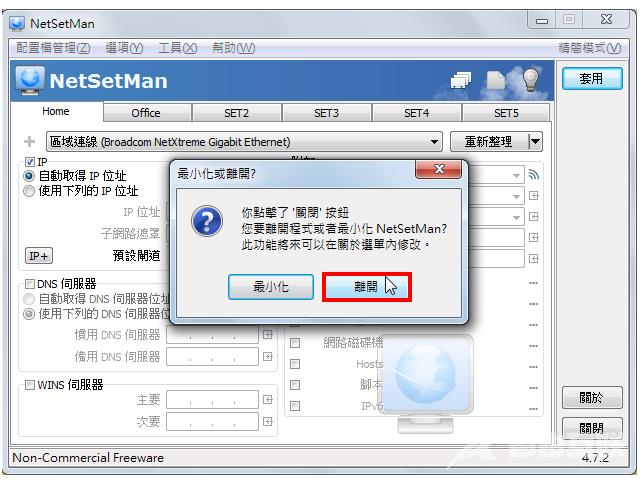NetSetMan是一款免费、中文化、能够快速切换网路连线IP的软体。因为工作的需求,需要带着笔记型电脑在办公室和家里使用,办公室和家里的网路连线环境不一样,办公室使用固定IP,家里使用DHCP〈自动分配IP位址〉,更换使用地点,就需要重新设定网路连线,每天重复这些设定,操作麻烦且浪费时间;只要安装和使用NetSetMan,套用不同地点的IP设定档,就会自动改变网路的设定,快速连上网路,关于NetSetMan的下载与安装说明详见:免费快速切换网路连线IP的软体NetSetMan。本文说明使用NetSetMan切换网路连线的方法:
1.对着桌面的捷径图示连续按两下滑鼠左键,开启NetSetMan。

2.连续按两下「双击左键!」的索引标签,更改标签名称。
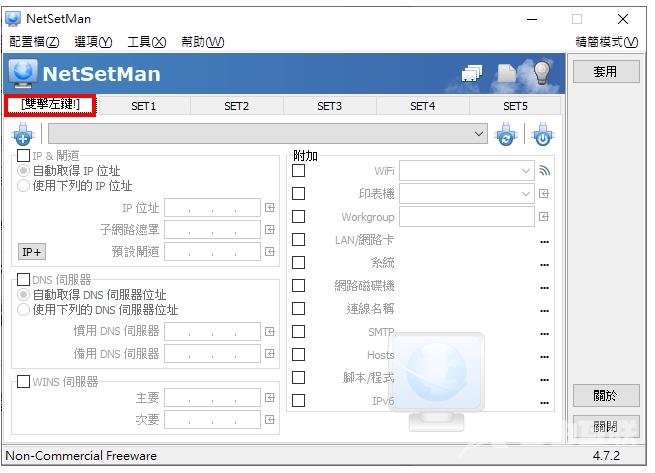
3.输入「Home」,点选「确定」,准备建立家里电脑连线的设定。
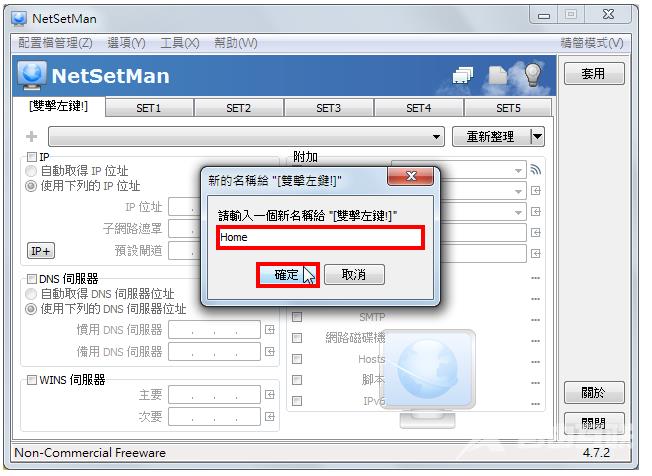
4.选择有线网路的「区域连线」〈依照自己的需要来选择〉。
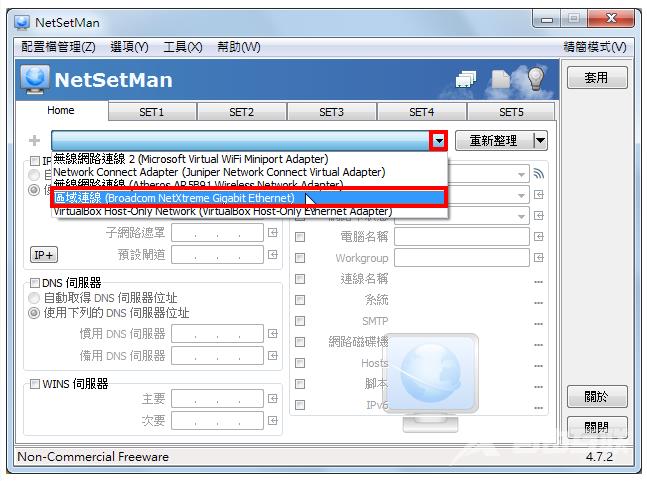
5.勾选「IP」,选择「自动取得IP位址」,完成家里电脑的连线设定。
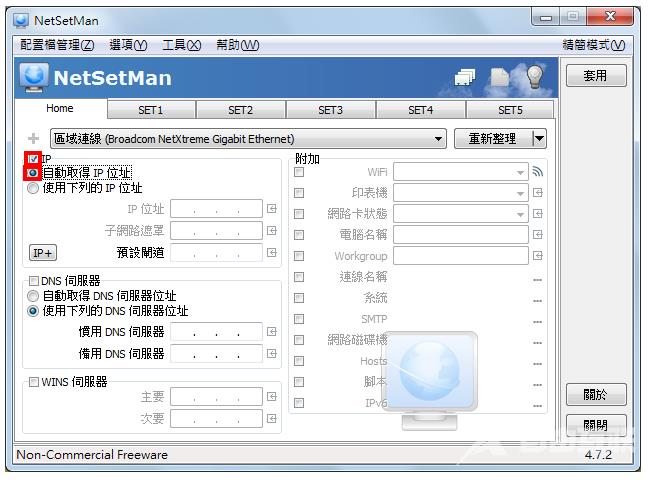
6.连续按两下「SET1」的索引标签,更改标签名称
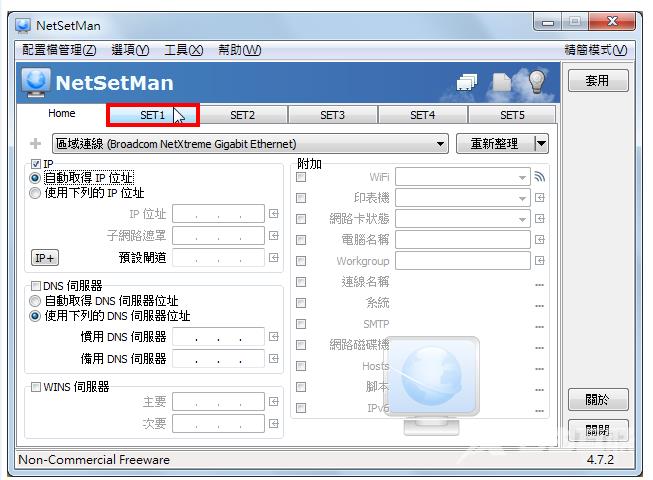
7.输入「Office」,点选「确定」,准备建立办公室电脑连线的IP设定。
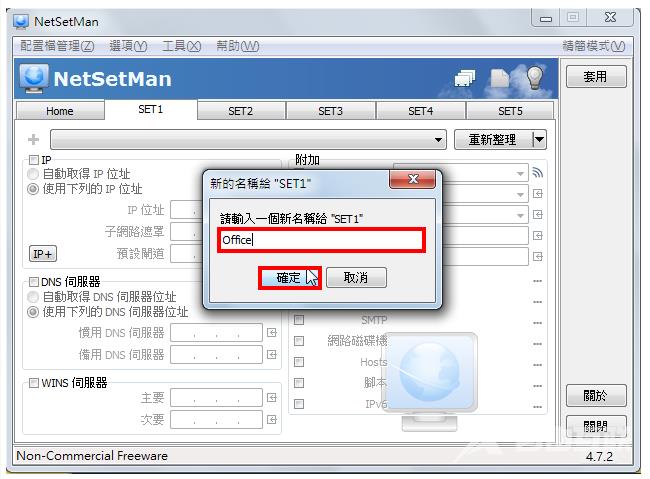
8.选择有线网路的「区域连线」〈依自己的需要来选择〉。

9.勾选「IP」,选择「使用下列的IP位址」,输入办公室网路的「IP地址」、「子网路遮罩」、「预设闸道」等资料。以下的数字为参考、说明用,请输入你自己的IP。
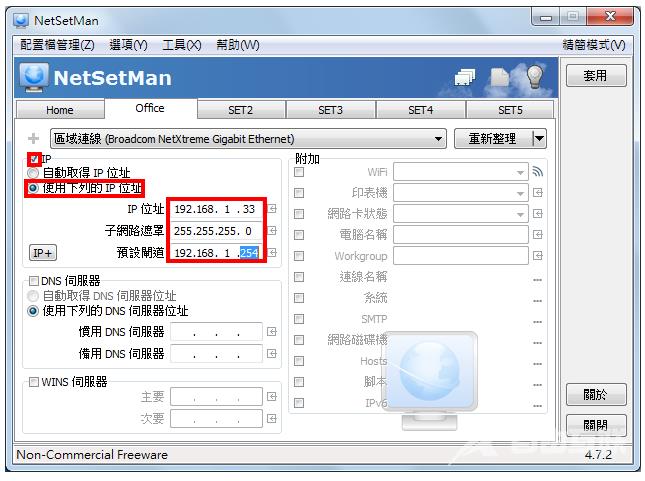
10.勾选「DNS伺服器」,选择「使用下列的DNS伺服器位址」,输入惯用和备用NDS伺服器的位址,完成办公室电脑的连线设定。以下的数字为参考、说明用,请输入你自己的DNS。
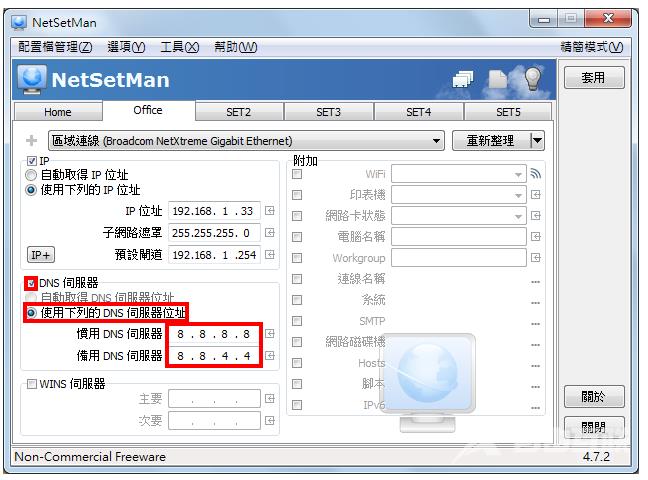
11.设定完成以后,如果在办公室,选择「Office」的索引标签,点选「套用」,就会自动完成办公室网路连线的设定。
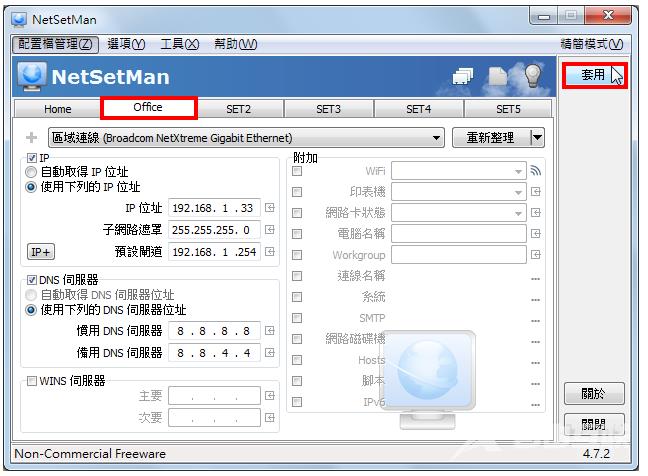
12.办公室的网路已经设定完成,点选「确定」。
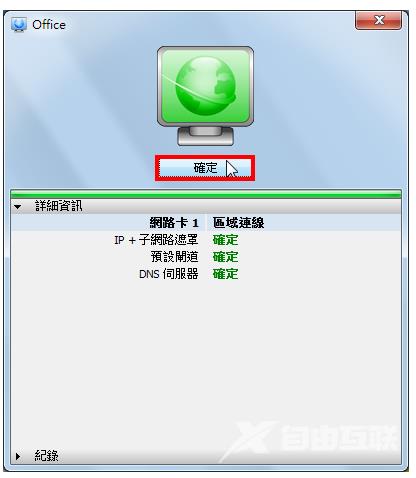
13.如果在家里,选择「Home」的索引标签,点选「套用」,就会自动完成家里网路连线的设定。

14.家里的网路已经设定完成,点选「确定」。

15.点选「关闭」。
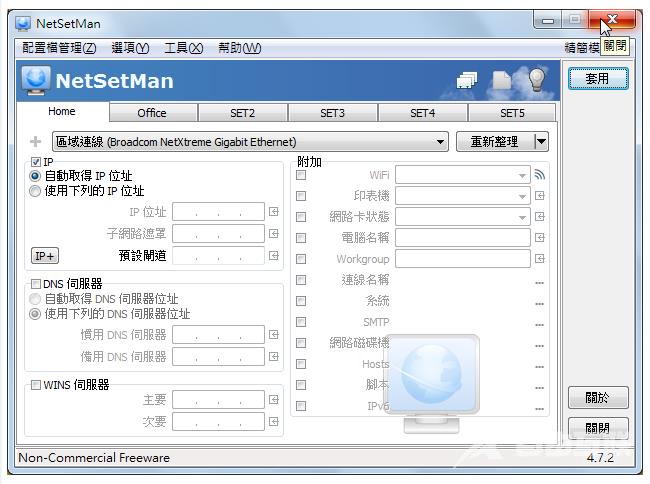
16.选择「离开」,结束网路连线IP的设定。